Wir optimieren WordPress-Websites seit über einem Jahrzehnt und haben gelernt, dass technische SEO überwältigend sein kann. Als wir mit WPBeginner anfingen, haben wir uns Zeit genommen, um die richtigen technischen Einstellungen und Konfigurationen zu finden, damit die Suchmaschinen unsere Inhalte besser verstehen.
Nach jahrelangem Testen verschiedener Ansätze und der ständigen Anpassung an die sich ändernden Anforderungen von Google haben wir ein bewährtes technisches SEO-Framework entwickelt, das WordPress-Websites konsequent zu besseren Platzierungen verhilft.
Wir haben genau dieses Framework verwendet, um WPBeginner auf Millionen von monatlichen Besuchern zu bringen, und wir haben Tausenden von Website-Betreibern geholfen, ähnliche Ergebnisse zu erzielen.
Deshalb haben wir diese umfassende technische SEO-Checkliste in 14 Schritten speziell für WordPress Benutzer zusammengestellt. Wir führen Sie durch jede wichtige Einstellung und zeigen Ihnen genau, wie Sie Ihre WordPress Website für eine bessere Sichtbarkeit in den Suchmaschinen optimieren können.
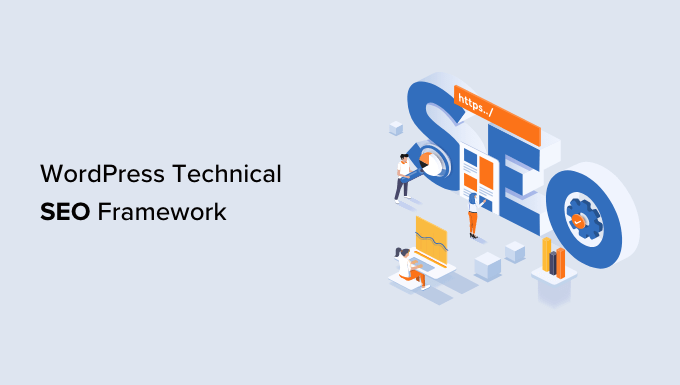
Warum brauchen Sie ein WordPress Technical SEO Framework?
Technische SEO ist eine Schlüsselkomponente Ihrer WordPress-SEO-Strategie. Sie können die besten Inhalte der Welt erstellen, aber wenn Suchmaschinen Ihre Inhalte nicht finden und verstehen können, sind alle Ihre Bemühungen umsonst.
Deshalb ist es wichtig, ein technisches SEO-Framework für WordPress zu haben.
Unsere Checkliste für das WordPress-SEO-Framework stellt sicher, dass Suchmaschinen Ihre Inhalte problemlos crawlen und indexieren können. Darüber hinaus können Sie auch andere technische Aspekte Ihrer WordPress-Website bewerten, die Sie möglicherweise daran hindern, höhere Rankings zu erzielen.
So kann es beispielsweise sein, dass Ihre Website sehr lange zum Laden braucht. Dies würde zu einer schlechten Platzierung führen, da die Ladezeit der Seite ein Rankingfaktor ist.
Vielleicht haben Sie auch versehentlich nofollow-Tags hinzugefügt und so verhindert, dass Suchmaschinen Ihre Inhalte crawlen und indizieren.
Wie man technische SEO in WordPress bewertet
Es gibt viele SEO-Werkzeuge, mit denen Sie SEO-Audits durchführen und herausfinden können, ob Ihre Website technisch optimiert ist. Allerdings zeigen nicht alle Werkzeuge Details innerhalb Ihres WordPress-Dashboards an.
Der einfachste Weg, technische SEO für Ihre WordPress-Website zu bewerten, ist die Verwendung von All in One SEO (AIOSEO). Es ist das beste WordPress SEO-Plugin, das Ihnen hilft, Ihre Website für Suchmaschinen zu optimieren.
Es bietet ein kostenloses SEO-Analyse-Tool, mit dem Sie ein technisches SEO-Audit durchführen können. Das Tool ist in der AIOSEO Lite Version verfügbar, die Sie kostenlos nutzen können. Es gibt auch Premium AIOSEO Pläne, die mehr Funktionen wie Schema Markup, Sitemaps, Umleitungsmanager und mehr bieten.
Weitere Informationen finden Sie in unserem ausführlichen AIOSEO-Test.
Zunächst müssen Sie das AIOSEO-Plugin installieren und aktivieren. Weitere Einzelheiten finden Sie in unserer Anleitung zur Installation eines WordPress-Plugins.
Nach der Aktivierung können Sie von Ihrem WordPress Adminpanel aus zu All in One SEO ” SEO Analysis gehen. Unter der “SEO Audit Checkliste” sehen Sie eine Gesamtbewertung für Ihre Website.

Als Nächstes können Sie nach unten zu den Abschnitten Erweiterte SEO und Leistung scrollen.
Hier bewertet das Plugin die technischen SEO-Aspekte Ihrer Website auf der Grundlage verschiedener Parameter und Ranking-Signale. Es hebt dann fehlende Elemente und kritische Probleme hervor, die Ihre Website daran hindern könnten, besser zu ranken.
Sie können AIOSEO verwenden, um die technische SEO Ihrer Website kontinuierlich zu überwachen und Probleme zu beheben. Ebenso können Sie eine Analyse der Wettbewerber durchführen und sehen, was diese für ihre technische SEO-Optimierung anders machen.
Werfen wir also einen Blick auf unsere WordPress-SEO-Framework-Checkliste, die Sie verwenden können, um höhere Rankings und organischen Traffic zu gewährleisten. Sie können auf die Links unten klicken, um zu einem beliebigen Abschnitt zu springen:
- Ensure Your Website is Visible to Search Engines
- Uncover Crawling and Indexing Issues
- Make Sure Your Website Is Secure With HTTPS
- Find and Fix Broken Links
- Look For Duplicate Versions of Your Site
- Use SEO-Friendly URL Structures
- Ensure Your Site Is Mobile Friendly
- Check Your Website Speed and Improve Performance
- Improve Your Internal Linking Structure and Remove Orphaned Pages
- Generate XML Sitemaps and Submit Them to Search Engines
- Use Schema Markup for Rich Snippets
- Optimize Your Robots.txt File for SEO
- Make Sure Google Doesn't Flag Your Site for Malware
- Use Server Side Rendering vs Client Side Rendering
1. Sicherstellen, dass Ihre Website für Suchmaschinen sichtbar ist
Als Erstes müssen Sie prüfen, ob Ihre WordPress-Website von Suchmaschinen gefunden werden kann.
Sie können einfach site:example.com in die Suchmaschine eingeben und sehen, ob Ihre Website in den Suchergebnissen erscheint. Ersetzen Sie einfach “beispiel.com” durch Ihre eigene Domain.
Wenn Ihre Website nicht angezeigt wird, können Sie die Sichtbarkeitseinstellungen in WordPress überprüfen.
Rufen Sie die Seite Einstellungen ” Lesen in Ihrem WordPress-Administrationsbereich auf. Scrollen Sie dann nach unten zur Einstellung ” Sichtbarkeit für Suchmaschinen” und stellen Sie sicher, dass die Option “Suchmaschinen von der Indizierung dieser Website abhalten” nicht aktiviert ist.

Diese Option wird in der Regel aktiviert, wenn sich Ihre Website im Aufbau befindet oder in den Wartungsmodus versetzt wird.
2. Aufdecken von Crawling- und Indizierungsproblemen
Wenn Ihre Website für Suchmaschinen sichtbar ist, ist es wichtig zu überprüfen, ob Ihr Inhalt gecrawlt und indiziert wird.
Crawling ist der Prozess, durch den Google, Bing und andere Suchmaschinen Ihre Website entdecken und verstehen. Die Indexierung ist der Prozess, bei dem Suchmaschinen Informationen über Ihre Website sammeln und speichern.
Eine einfache Möglichkeit zur Überprüfung von Crawling- und Indexierungsproblemen ist die Verwendung von Webmaster-Werkzeugen. Google Search Console zum Beispiel ist ein kostenloses Werkzeug von Google, das die Leistung Ihrer Website in den Suchergebnissen anzeigt, bei der Aufdeckung von Fehlern hilft und es Ihnen ermöglicht, Ihre Website bei Google anzumelden.
Wenn Sie sich noch nicht mit dem Webmaster-Tool verbunden haben, lesen Sie unsere Anleitung zum Hinzufügen einer WordPress-Website zur Google Search Console.
In der Google Search Console können Sie den Bericht “Seiten” aufrufen. Hier sehen Sie Seiten, die indiziert und nicht indiziert sind.
Als Nächstes können Sie zum Bericht “Warum Seiten nicht indiziert sind” hinunterblättern.
Google Search Console zeigt Ihnen Crawling- und Indizierungsfehler auf Ihrer Website und welche Seiten davon betroffen sind. Sie können diese Probleme dann beheben, damit Ihre Webseiten in den Google-Suchergebnissen erscheinen können.
Darüber hinaus können Sie auch Indexierungs- und Crawling-Probleme für einzelne URLs überprüfen.
Geben Sie einfach den Link der Seite in das URL-Überprüfungstool oben ein. Google Search Console zeigt Ihnen dann einen Bericht darüber an, ob die URL indiziert und bei Google zu finden ist.
Ist dies nicht der Fall, erhalten Sie die Meldung “URL ist nicht bei Google”. Um dies zu beheben, können Sie auf die Schaltfläche “Indexierung anfordern” klicken, damit Google Ihre Seite crawlen und indexieren kann.
Vielleicht interessiert Sie auch unsere Anleitung zum Hinzufügen Ihrer Website zu den Bing Webmaster Tools.
3. Stellen Sie sicher, dass Ihre Website mit HTTPS sicher ist
Ein weiterer wichtiger Punkt, der aus technischer SEO-Sicht zu prüfen ist, ist die Frage, ob Ihre Website sicher ist oder nicht.
Google und andere Suchmaschinen bevorzugen Websites, die HTTPS verwenden, gegenüber solchen, die HTTP verwenden. Um Ihre Website zu sichern, benötigen Sie ein SSL-Zertifikat, um die Verbindung zwischen dem Server Ihrer Website und dem Browser des Nutzers zu verschlüsseln.
Sie können dies überprüfen, indem Sie in der oberen Suchleiste Ihres Browsers nach dem Vorhängeschloss-Zeichen suchen.
Die meisten WordPress-Hosting-Unternehmen bieten jetzt kostenloses SSL für alle ihre Angebote an. Sie können Ihren Hoster fragen, ob er das anbietet.
Weitere Einzelheiten finden Sie in unserem Leitfaden für die Umstellung Ihrer WordPress-Website von HTTP auf HTTPS.
4. Defekte Links finden und beheben
Defekte Links sind schlecht für das SEO-System Ihrer Website und wirken sich negativ auf die Benutzerfreundlichkeit aus. Dies sind Links, die Tippfehler enthalten oder nicht mehr existieren und einen 404-Fehler zurückgeben.
Da die Crawler der Suchmaschinen die verschiedenen Seiten Ihrer Website über interne Links finden, kann ein defekter Link sie daran hindern, neue Inhalte zu entdecken. Infolgedessen wird Ihre Seite möglicherweise nicht in die Suchergebnisse aufgenommen.
Ähnlich verhält es sich, wenn ein Besucher auf einen Link klickt und die gesuchte Seite nicht findet.

Mit dem kostenlosen Broken Link Checker Plugin von AIOSEO können Sie fehlerhafte interne Links auf Ihrer WordPress-Website leicht finden und beheben.
Es scannt automatisch Ihre Beiträge, Seiten und benutzerdefinierten Beitragstypen in regelmäßigen Abständen und liefert eine Liste der gefundenen fehlerhaften Links. Anschließend können Sie die URLs einfach bearbeiten oder den Link direkt im Plugin entfernen.

Außerdem verhindert es, dass defekte Links von Suchmaschinen gecrawlt werden, so dass Ihre Suchmaschinenoptimierung nicht leidet. Es gibt auch eine Pro-Version von Broken Link Checker, die sowohl interne als auch externe Links scannt.
Wenn Sie die URL eines bestehenden Beitrags geändert, Inhalte gelöscht oder Ihre Website auf eine neue Domain verschoben haben, ist es wichtig, die alten URLs auf die neuen umzuleiten.
MitAll in One SEO (AIOSEO) können Sie das ganz einfach tun. Es bietet einen leistungsstarken Umleitungsmanager zur Verfolgung von 404-Fehlern auf Ihrer Website und lässt Sie permanente 301-Weiterleitungen einrichten, um defekte Links zu beheben.

Um mehr darüber zu erfahren, können Sie unsere ausführliche Anleitung zum Auffinden und Beheben defekter Links in WordPress lesen.
5. Suchen Sie nach doppelten Versionen Ihrer Website
Es ist wichtig, dass Google und andere Suchmaschinen nur eine Version Ihrer Website indizieren.
Ihre Website kann verschiedene Versionen haben, aber sie sollten alle auf eine Version verweisen. Sie können zum Beispiel eine Website haben, die eine www- und eine Nicht-Www-Version oder eine HTTP- und eine HTTPS-Version hat:
1 2 3 4 | https://www.example.comhttps://example.comhttp://www.example.comhttp://example.com |
Unabhängig davon, ob Sie eine www- oder eine Nicht-Www-Version wählen, sollten alle URLs auf die primäre WordPress-URL umgeleitet werden. Andernfalls wird Google jede Version als eine andere Website betrachten.
Dies kann sich negativ auf Ihr SEO-Ranking auswirken. Die Suchmaschinen wissen nicht, welche Version sie indizieren sollen, und es könnte zu Problemen mit doppelten Inhalten führen.
Sie können die primäre URL für Ihre Website überprüfen, indem Sie im WordPress-Dashboard auf Einstellungen ” Allgemein gehen. Sehen Sie sich dann die Webadresse in den Feldern “WordPress-Adresse (URL)” und “Website-Adresse (URL)” an.
Mit AIOSEO können Sie automatisch die richtige kanonische URL in den Header Ihrer Website einfügen, so dass die Suchmaschinen Ihre Präferenz kennen.
6. Verwendung SEO-freundlicher URL-Strukturen
Nachdem Sie eine primäre URL für die Indizierung durch Suchmaschinen festgelegt haben, können Sie nun die URL-Struktur Ihrer Website überprüfen.
URLs spielen eine wichtige Rolle bei Ihrer Suchmaschinenoptimierung. Eine SEO-freundliche URL-Struktur hilft Google, Bing und anderen Suchmaschinen, Ihre Seiten leicht zu durchsuchen und Ihren Inhalt zu verstehen.
Hier ist ein Beispiel für eine schlechte URL-Struktur:
1 | https://www.example.com/category.php?id=42012 |
Stattdessen sollten Sie URLs verwenden, die den Inhalt beschreiben, z. B:
1 | https://www.example.com/blog/how-to-start-a-wordpress-website |
Sie können SEO-freundliche URLs erstellen, indem Sie darauf achten, dass sie kurz und beschreibend sind. Vergessen Sie außerdem nicht, ein Schlüsselwort in die Permalinks aufzunehmen, Bindestriche zur Trennung von Wörtern zu verwenden, alle Wörter in Kleinbuchstaben zu halten und keine Stoppwörter zu verwenden.
Profi-Tipp: Fügen Sie auch keine Zahlen in Ihre URL-Slugs ein. Auf diese Weise können Sie Ihre Inhalte in Zukunft aktualisieren.
7. Stellen Sie sicher, dass Ihre Website mobilfreundlich ist
Der nächste Punkt in diesem technischen SEO-Leitfaden ist die Sicherstellung, dass Ihre WordPress-Website für Mobilgeräte geeignet ist.
Mit der Umstellung auf “mobile-first” indexiert Google nun die mobile Version Ihrer Website anstelle der Desktop-Version.
Sie können die Mobilfreundlichkeit Ihrer Website mit dem kostenlosen Google Mobile-Friendly Test Tool überprüfen.
Geben Sie einfach die URL Ihrer Website ein und klicken Sie auf die Schaltfläche “URL testen”.
Das Tool zeigt dann die Ergebnisse für Ihre Website an. Sie können sehen, ob sie für Mobilgeräte geeignet ist oder nicht.
Wenn Ihre Website nicht mobilfreundlich ist, können Sie zunächst zu einem responsiven WordPress-Theme wechseln.
Sie können auch unserer Anleitung folgen, wie Sie Ihr WordPress-Theme ändern können, ohne Daten oder Traffic zu verlieren.
8. Überprüfen Sie die Geschwindigkeit Ihrer Website und verbessern Sie die Leistung
Die Geschwindigkeit Ihrer Website ist auch ein entscheidender Teil Ihres technischen SEO-Rahmens für WordPress. Google verwendet die Seitenladegeschwindigkeit als Ranking-Faktor und stuft schnell ladende Websites höher ein als langsam ladende Websites.
Sie können die Ladezeit einer Website überprüfen, indem Sie einen Test der Website-Geschwindigkeit durchführen. Sie können zum Beispiel MonsterInsights verwenden, das beste Google Analytics Plugin, das einen Bericht über die Geschwindigkeit der Website in Ihrem WordPress-Dashboard anzeigt.
Zunächst müssen Sie Google Analytics mit MonsterInsights auf Ihrer WordPress Website installieren.
Danach können Sie die Seite Einblicke ” Berichte in Ihrem WordPress-Administrationsbereich aufrufen. Als Nächstes können Sie auf die Registerkarte “Website-Geschwindigkeit” gehen. Hier sehen Sie eine Gesamtbewertung für die Geschwindigkeit Ihrer Website für Desktop und Mobile.
Der Bericht zeigt auch andere Metriken, die für die Messung der Geschwindigkeit Ihrer Website wichtig sind.
Wenn Sie nach unten scrollen, bietet MonsterInsights Empfehlungen und Benchmark-Ziele für jede Metrik, die Sie anstreben sollten.
Um die Ladezeit Ihrer Website zu verbessern, lesen Sie unseren ultimativen Leitfaden zur Steigerung der Geschwindigkeit und Leistung von WordPress.
Ein schneller Tipp, mit dem Sie die Geschwindigkeit Ihrer Website verbessern können, ist das Mining Ihrer CSS- und JavaScript-Dateien.
Der Begriff “minified” bedeutet, dass die Größe von Website-Dateien durch das Entfernen von Leerzeichen, Zeilen und unnötigen Zeichen reduziert wird. Wenn ein Benutzer Ihre Website besucht, werden verschiedene Dateien an den Browser des Benutzers gesendet, darunter CSS-, HTML- und JavaScript-Dateien.
Durch die Verringerung der Dateigröße können Sie die Geschwindigkeit und Leistung Ihrer Website erheblich verbessern. Es gibt viele WordPress Plugins und Hosts, die es Ihnen ermöglichen, CSS- und JavaScript-Dateien zu verkleinern, wie WP Rocket und SiteGround.
Weitere Details finden Sie in unserer Anleitung zum Minifizieren von CSS- und JavaScript-Dateien in WordPress.
9. Verbessern Sie Ihre interne Verlinkungsstruktur und entfernen Sie verwaiste Seiten
Interne Links spielen eine wichtige Rolle in der technischen SEO-Struktur Ihrer Website. Suchmaschinen belohnen Websites, die eine gute interne Linkstruktur ohne zu viele verwaiste Seiten haben.
AIOSEO verfügt über eine leistungsstarke SEO Link Assistant Funktion, die es Ihnen leicht macht, Linkmöglichkeiten zu entdecken und den Prozess sogar für Sie zu automatisieren.
Es ist das beste interne Linking-Plugin für WordPress, das die Links auf Ihrer WordPress-Website crawlt und einen detaillierten Bericht erstellt.
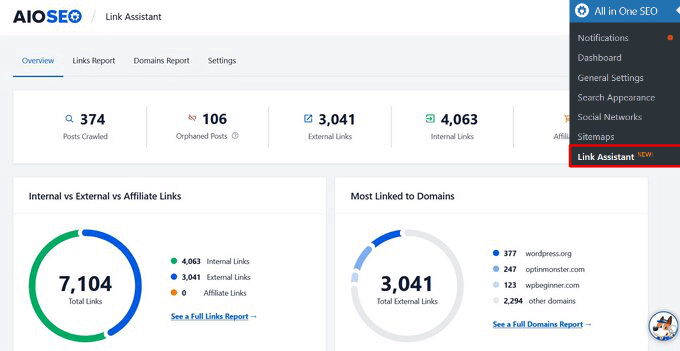
Sie können die Anzahl der internen Links, ausgehenden Links und Partnerlinks für jeden Beitrag und jede Seite sehen.
Außerdem werden alle Linkvorschläge an einem Ort angezeigt, und Sie können sogar automatisch zurückgehen und mit einem einzigen Klick interne Links zu Ihren älteren Beiträgen hinzufügen.
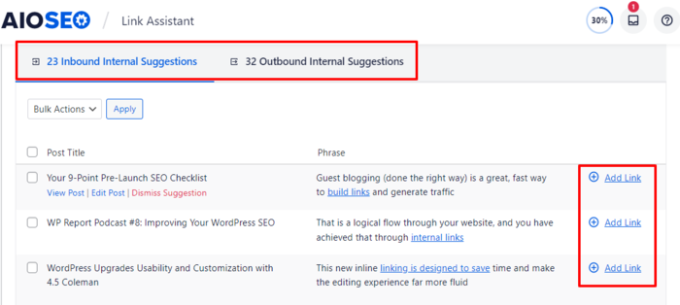
10. XML-Sitemaps generieren und bei Suchmaschinen anmelden
Ein weiterer wichtiger Teil eines technischen SEO-Rahmens besteht darin, Suchmaschinen das Auffinden Ihrer Inhalte zu erleichtern. Dies können Sie unter anderem durch die Erstellung einer XML-Sitemap erreichen.
Sie informiert die Suchmaschinen über die wichtigen Seiten Ihrer Website. Auf diese Weise können die Suchmaschinen-Bots Ihre Website schneller crawlen und Ihre Inhalte indizieren. Eine Sitemap verbessert zwar nicht Ihr Ranking, aber den Crawling- und Indexierungsprozess insgesamt.
Sie können die Sitemap mit AIOSEO erstellen und anpassen. Das Plugin generiert bei der Aktivierung automatisch eine Sitemap. Außerdem können Sie damit eine Video-Sitemap, eine News-Sitemap, eine HTML-Sitemap und eine RSS-Sitemap erstellen.
Sobald Sie eine Sitemap erstellt haben, können Sie diese mit Hilfe der Webmaster-Tools an verschiedene Suchmaschinen übermitteln.
Die Google Search Console bietet beispielsweise die Möglichkeit, die Sitemap-URL einzugeben und sie bei der Suchmaschine anzumelden. Weitere Informationen finden Sie in unserem Leitfaden für die Anmeldung Ihrer Website bei Suchmaschinen.
Sie können Ihre Website auch zu den Bing Webmaster Tools hinzufügen und dann eine XML-Sitemap einreichen, um das Crawling und die Indexierung zu verbessern.
11. Schema-Markup für Rich Snippets verwenden
Das nächste technische SEO-Rahmenwerk, das Sie überprüfen sollten, ist das Schema-Markup. Es hilft den Suchmaschinen, Ihre Inhalte besser zu verstehen und zu erkennen, wie sie in den Suchergebnissen erscheinen werden.
Sie können Schema-Markup für Rezepte, Bewertungen, Veranstaltungen, Organisationen, FAQs, Blogbeiträge, Produktseiten, mehrere Standorte für lokale Unternehmen und vieles mehr verwenden.
Suchmaschinen können diese Informationen nutzen, um aussagekräftige Ergebnisse anzuzeigen. Es hilft auch bei der Erfassung der Hervorgehobenen Funktionen von Google, die die organischen Klicks und den Traffic erhöhen können.
So zeigt Google beispielsweise Rezepte, Zutaten, Bewertungen, Zubereitungszeit und andere Informationen für Blogbeiträge an, die Schema-Markup für Rezepte verwenden .
Sie können mit AIOSEO ganz einfach Schema-Markup in WordPress und WooCommerce hinzufügen.
Mit dem Plugin können Sie den Schematyp je nach Inhalt auswählen, und es kümmert sich um den Rest.
Mit AIOSEO können Sie auch vollständig benutzerdefinierte Schema-Markups nach Ihren Bedürfnissen hinzufügen, indem Sie die Funktion des benutzerdefinierten Schema-Generators von WordPress nutzen.
Dies kann Ihnen helfen, Sternebewertungen und andere Rich Snippets in Google zu erhalten.

12. Optimieren Sie Ihre Robots.txt-Datei für SEO
Robots.txt ist eine Textdatei, die Anweisungen für Suchmaschinen-Bots enthält, wie sie Ihre Website crawlen sollen. Sie können angeben, welche Seiten gecrawlt werden sollen und welche Seiten beim Crawlen übersprungen werden sollen.
So würde eine robots.txt-Datei für eine WordPress-Website aussehen:
1 2 3 4 5 6 7 8 | User-Agent: *Allow: /wp-content/uploads/Disallow: /wp-admin/Disallow: /readme.htmlDisallow: /refer/ Sitemap: http://www.example.com/post-sitemap.xmlSitemap: http://www.example.com/page-sitemap.xml |
Das Hinzufügen einer robots.txt-Datei hilft, die Crawl-Quote zu speichern. Ein Crawler einer Suchmaschine crawlt während einer Sitzung eine bestimmte Anzahl von Seiten. Wenn nicht alle Seiten Ihrer Website gecrawlt wurden, wird das Crawling in der nächsten Sitzung fortgesetzt.
Dies kann die Indizierung Ihrer Inhalte verlangsamen, so dass sie erst mit einiger Verzögerung in den Suchergebnissen erscheinen. Aus diesem Grund ist die Optimierung der robots.txt-Datei ein wichtiger Bestandteil des technischen SEO-Rahmens.
Sie können unnötige Seiten wie den WordPress-Administrationsbereich, den Ordner des Themes, die Plugin-Dateien und mehr deaktivieren. Auf diese Weise sparen Sie die Crawl-Quote und ermöglichen es Suchmaschinen-Bots, noch mehr Seiten zu crawlen.
Andererseits können Sie Sitemaps und andere wichtige Seiten in die robots.txt aufnehmen. Auf diese Weise werden sie von den Suchmaschinen so schnell wie möglich gecrawlt und indiziert.
Eine einfache Möglichkeit, die robots.txt-Datei zu optimieren, ist die Verwendung von AIOSEO. Mit dem Plugin können Sie benutzerdefinierte robots.txt aktivieren und Regeln hinzufügen, um Suchmaschinen das Crawlen zu erlauben oder zu verbieten.
Weitere Informationen finden Sie in unserem Leitfaden zur Optimierung der robots.txt von WordPress für SEO.
13. Stellen Sie sicher, dass Google Ihre Website nicht für Malware kennzeichnet
Ein weiterer wichtiger Punkt auf der technischen SEO-Checkliste ist es, sicherzustellen, dass Google Ihre Website nicht für Malware oder unerwünschte Software kennzeichnet.
Wenn Ihre Website ein Sicherheitsrisiko für die Nutzer darstellt, wird Google die folgende Warnmeldung anzeigen:
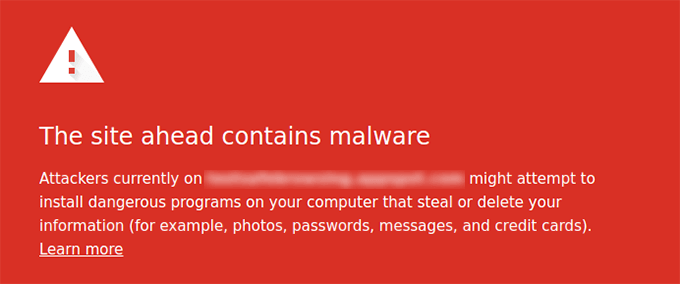
Das kann für Ihre WordPress-SEO wirklich schlecht sein. Es hält Menschen davon ab, Ihre Website zu besuchen, und wirkt sich auf Ihre Rankings und den gesamten Website-Traffic aus.
Um nach bösartigen Dateien auf Ihrer Website zu suchen, können Sie einen WordPress-Sicherheitsscanner wie Sucuri oder Cloudflare verwenden. Diese Werkzeuge prüfen auf Schwachstellen wie Malware, Spam-Injektionen, bösartigen Code und mehr. All dies trägt dazu bei, Ihre Website gesund und sauber zu halten.
Sie können auch einen Blick auf unseren Leitfaden werfen, wie Sie die Fehlermeldung “Diese Website enthält schädliche Programme” in WordPress beheben, wenn Google Ihre Website als malwareverdächtig einstuft.
14. Verwendung von serverseitigem Rendering gegenüber clientseitigem Rendering
Eine weitere technische SEO-Best-Practice ist die Sicherstellung, dass das JavaScript Ihrer Website auf dem Server und nicht auf der Client-Seite gerendert wird.
Serverseitiges Rendering bedeutet, dass die JavaScript-Dateien auf dem Server der Website gerendert werden. Client-seitiges Rendering bedeutet, dass die JavaScript-Dateien im Browser des Benutzers gerendert werden.
Client-seitiges Rendering ist schlecht für die Benutzerfreundlichkeit und die Suchmaschinenoptimierung Ihrer Website. Die gesamte Last des schnellen Ladens Ihrer Website fällt auf den Besucher. Außerdem verwenden Suchmaschinen-Bots JavaScript-Ressourcen zum Crawlen und Indizieren Ihrer Inhalte. Dies kann dazu führen, dass JavaScript-Inhalte von Crawlern übersehen werden und nicht in den Suchmaschinenindex aufgenommen werden.
Beim serverseitigen Rendering sorgt der Server Ihrer Website dafür, dass alles schnell geladen wird. Auf diese Weise erhalten Sie ein besseres Nutzererlebnis, eine schnellere Ladegeschwindigkeit der Seite und verringern das Risiko, dass Inhalte bei der Indexierung übersehen werden.
Eine Möglichkeit, um sicherzustellen, dass JavaScript auf dem Server Ihrer Website gerendert wird, besteht darin, einen Geschwindigkeitstest durchzuführen. Wenn die Geschwindigkeit Ihrer Website niedrig ist, könnte das ein Grund für dieses Problem sein. Sie können sich auch die gecrawlten Seiten in der Google Search Console ansehen und prüfen, ob Google beim Crawlen Inhalte übersehen hat. Wenn dies der Fall ist, könnte es sich um ein SEO-Problem im Zusammenhang mit JavaScript handeln.
Das war’s. Sie haben es bis zum Ende der Liste geschafft. Sie müssen nicht jeden einzelnen Punkt des technischen SEO-Rahmens auf einmal durchgehen. Gehen Sie einfach einen Schritt nach dem anderen und arbeiten Sie sich durch die Liste.
Wir hoffen, dass dieser Artikel Ihnen geholfen hat, mehr über das technische SEO-Framework von WordPress zu erfahren. Vielleicht interessieren Sie sich auch für unseren Vergleich der besten Werkzeuge für die Keyword-Recherche und unsere bewährten Tipps, wie Sie Ihren Blog-Traffic erhöhen können.
Wenn Ihnen dieser Artikel gefallen hat, dann abonnieren Sie bitte unseren YouTube-Kanal für WordPress-Videotutorials. Sie können uns auch auf Twitter und Facebook finden.





Moinuddin Waheed
Technical seo is very often gets confused with content seo for the beginners who are just starting out. Most of the bloggers who are just starting out, search engine optimisation for them is the content seo and not about technical seo. But technical seo is as important as the other aspect of seo. The best part about the All in one seo plugin is that it takes care all the aspect of seo whether fixing technical seo or content optimisation.
Muhammad Hammad
Google Search Console is the best webmaster tool if you are looking to manage the indexing of the website/webpages. Is there any detailed blog on Google Search Console?
WPBeginner Support
If you want to add your site to Google Search Console, we would recommend taking a look at our article below:
https://www.wpbeginner.com/beginners-guide/how-to-add-your-wordpress-site-to-google-webmaster-tools/
Admin
Michael Hill
Having a checklist that gives guidance is worth its weight in gold. It serves as a reminder for the steps we may forget.
WPBeginner Support
Happy to hear you found our checklist helpful.
Admin
Marko Kozlica
Just what I needed, starting to tackle the SEO stuff.
Thank you for the great article.
WPBeginner Support
You’re welcome, glad you found our framework helpful!
Admin
Linda Joseph
Thank you for the comprehensive checklist! I didn’t realize that all in one SEO has so many options like schema!
How does AIOSEO compare to Yoast’s plugin?
Linda
WPBeginner Support
You can see our opinion on the two in our article below!
wpbeginner.com/opinion/yoast-seo-vs-all-in-one-seo-pack-which-is-the-best-wordpress-seo-plugin/
Admin
Abdullah
best tutorial found on the internet today.love these guys
WPBeginner Support
Glad you like our content
Admin
Henri Chapeau
Gotta love a checklist – good solid work here however the final section about server side rendering of JavaScript doesn’t include suggestions about how to implement it. Can you advise please?
WPBeginner Support
It would heavily depend on the tools being used on the site for how and what to change, as we find options we would recommend we will be sure to share!
Admin
Johann Wanner
I am a retired military and commercial pilot and a newbie at creating websites and need to find a resource to learn and understand better the overall crawling and indexing process. I am an old dog trying to learn new tricks.
WPBeginner Support
For a better understanding of website crawling, we would recommend taking a look at our article below!
https://www.wpbeginner.com/wp-tutorials/the-wordpress-seo-crawl-budget-problem-and-how-to-fix-it/
Admin